I WinPig kan du skapa registreringslistor för dina öronmärkta gyltämnen. De passar bra när du önskar göra registreringar för flera gyltämnen på en gång, till exempel när du vill se vilka gyltor som ska få folliplan/altresyn, eller flyttas till betäckning. Du kan enkelt skapa olika listor och filtrera fram de gyltämnen du önskar se på respektive lista från gång till gång.
Skapa en ny registreringslista
Bestäm vilken typ av lista du vill skapa. I exemplet visas en lista för att registrera vaccination av gyltämnen.
Ta fram listan på skärmen via Avel – Arbetslistor Registrering –PigVision. I listan som nu visas på skärmen presenteras alla gyltämnen som finns inlagda i programmet.
För att göra ändringar som blir bestående i din lista klickar du på den lilla pilen bredvid layoutens namn. Välj PigVision– Kopiera och ge din lista ett eget namn, ex Vaccin. Tryck Enter och din nya lista blir aktiv och visas.
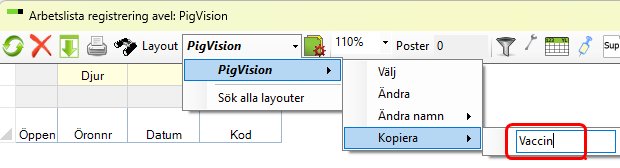
Därefter trycker du åter på pilen, väljer din egen layout och klickar på ”Gör global”. Namnet får nu en fet stil.

Lägg till de kolumner du önskar på din lista
Bestäm vilka kolumner du önskar se på din lista. Klicka på ikonen layoutinställningar och på knappen ”Ändra global” i nästa fönster som visas. Nu visas vilka kolumner du kan välja mellan. De kolumner som visas på registreringslistan är markerade med en bock och du kan bocka i och ur efter önskemål. Genom att markera en kolumn och trycka på Upp eller Ner kan man ändra ordningsföljden på denna.
I vårt exempel väljer vi att inkludera kolumner för medicin. Tryck OK när du är nöjd med ditt val.
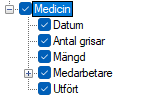
Ställ dig med pekaren i den rödmarkerade rutan på nedanstående bild. Tryck på kikarikonen och sök fram den behandlingsinstruktion som vaccineringen avser. Dubbelklicka på behandlingsinstruktionen som då visas i rutan.

Filtrera fram de gyltämnen du önskar på din lista och registrera
Slutligen ska du filtrera fram de gyltämnen du önskar se och registrera. För det krävs en gemensam nämnare eller händelse, ex ålder eller placering. Gör din filtrering i den gröna filterraden. I exemplet på bild 5 visas nu gyltämnen med en ålder på under 250 dagar.
Genom att göra registrering på den första suggan kan du sedan välja att kopiera informationen till övriga suggor i filtreringen. För att göra detta markerar du kolumnerna, högerklickar och väljer tilldela värde. På frågan om informationen ska kopieras till övriga rader trycker du ja. Raderna fylls på och samtliga djur i listan har fått en vaccination.
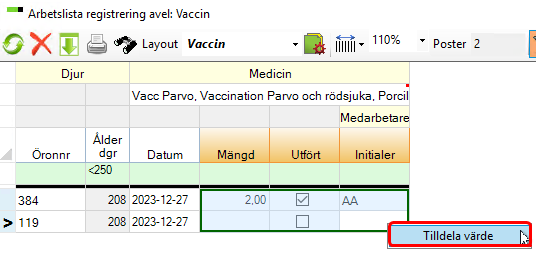
Om du önskar spara dina filter till nästa gång gör du detta under layoutinställningar. Annars kan du fylla i olika filtreringar från gång till gång.


